Come firmare un PDF dal cellulare
Hai spesso la necessità di firmare un file in PDF senza però doverlo prima stampare? Per risolvere questo problema, l’ideale sarebbe poter mettere una firma digitale sul documento, senza necessariamente imprimere il tutto su carta e procedere a scansionare il tutto dopo la firma con la penna. E perché non fare tutto questo usando il proprio smartphone? Come dici? La cosa ti interessa molto, ma non sai se è veramente possibile? Certo che sì!
Devi sapere che esistono varie soluzioni adatte a questo scopo. Se vuoi, dunque, posso segnalartene alcune tra le più valide e spiegarti come firmare un PDF dal cellulare utilizzandole. Ogni strumento ha ovviamente i suoi punti forti e, per questo, come avrai tu stesso modo di leggere, ti proporrò sia app di terze parti che delle funzioni predefinite, sia per dispositivi Android che per iPhone.
Ciò detto, suggerire di non temporeggiare oltre e di passare subito all’azione. Posizionati ben comodo, prenditi qualche minuto libero solo per te e concentrati sulla lettura di tutto quanto di seguito riportato. Sono certo che alla fine potrai dirti ben contento, sia di quanto appreso che del risultato raggiunto. Scommettiamo?
Indice
Informazioni preliminari
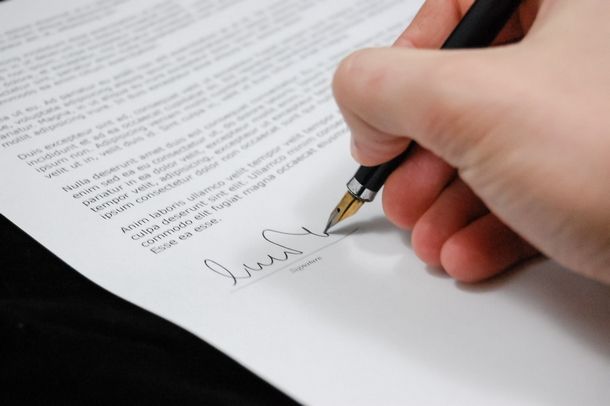
Prima di entrare nel vivo del tutorial, andandosi a spiegare che cosa devi fare per firmare un PDF dal cellulare, ci sono alcune informazioni preliminari che è mio dovere fornirti, così da consentirti di avere le idee assolutamente chiare sulla questione.
Molto probabilmente, ti starai domandando se una firma messa tramite il touch-screen di uno smartphone su un file PDF abbia pari validità legale di una firma “tradizionale” fatta con penna su carta. Ebbene, la risposta è assolutamente affermativa. A cambiare è solamente il mezzo con la quale la firma viene apposta.
Più specificamente, la firma autografa con smartphone è del tutto assimilabile a quella “classica” anche nel caso di un contenzioso, dove la veridicità dell’apposta firma è comunque soggetta a valutazione di un giudice. L’unica differenza sta pertanto nella digitalizzazione della firma al momento della sua apposizione, niente di diverso, dal punto di vista della sua validità, dalla firma fatta con penna che viene poi digitalizzata con scansione dell’intero documento.
Detto questo, può altresì tornare utile conoscere la distinzione di questo tipo di firma digitale, meglio definitiva come firma elettronica semplice, con altre tipologie la cui validità legale è di vario grado. Te le indico tutte quanti di seguito, in dettaglio.
- Firma elettronica avanzata — è una versione più sicura della firma elettronica semplice, la quale prevede l’uso di mezzi di firma sui quali il firmatario ha controllo esclusivo, dunque che consentono di dimostrare l’integrità e l’originalità del documento firmato. Come per quella semplice, anche questo tipo di firma ha valore legale, tranne nel caso di firma di contratti per immobili.
- Firma elettronica qualificata — questo tipo di firma è creato da appositi mezzi, dei veri e propri “kit di firma” venduti da società qualificate, ad esempio Poste Italiane e Aruba, le quali garantiscono l’integrità e l’originalità del documento firmato. Chiaramente, questo tipo di firme ha valenza legale e coprono una fattispecie più ampia di contratti rispetto le firme elettroniche semplici e avanzate.
- Firma elettronica digitale — si tratta di una firma elettronica avanzata basata sull’applicazione di un metodo matematico che garantisce la crittografia asimmetrica della firma. In altri termini, si basa sull’uso di due chiavi crittografate, una pubblica e una privata che servono al mittente e al destinatario per verificare l’integrità e l’originalità del documento. Questo tipo di firma ha valore legale.
Viste queste differenze, è possibile concludere che la validità legale delle firme elettroniche semplici, a eccezione dei contratti per immobili, è ammessa come scrittura tra privati. In caso di contenzioso è un giudice a valutarne l’attendibilità e originalità, come tra l’altro avviene già per le firme con carta e penna.
Come firmare un PDF da cellulare
Fatte le dovute premesse sulla validità di una firma apposta tramite smartphone o tablet, credo sia giunto il momento di scendere nel dettaglio e parlarti nella fattispecie delle varie soluzioni per firmare i documenti digitalmente. Ecco, dunque, come firmare un PDF da cellulare, sia agendo da Android che da iPhone, con alcune delle migliori soluzioni disponibili.
Come firmare un PDF dal cellulare con valenza legale

Mi sembra doveroso iniziare parlandoti della possibilità di firmare un PDF dal cellulare con valore legale usando il servizio di Firma Digitale Remota Aruba. Si tratta di una soluzione proposta da Aruba con elevati standard di sicurezza che consente di firmare digitalmente i documenti senza bisogno di dispositivi fisici, come smart card o token USB.
È sufficiente disporre dello smartphone su cui installare l’app Firma Digitale Aruba, disponibile sia per Android che per iOS, di una connessione a Internet e di un codice OTP (One-Time Password) generato dall’app ufficiale di Aruba.
Grazie alla marcatura temporale, si può aggiungere una data e un’ora certe ai documenti, garantendone la validità legale per 30 anni, anche quando il certificato di firma scade o viene revocato.
L’applicazione per generare OTP per smartphone è gratis, mentre il servizio di firma è a pagamento (costa 45,90€ + IVA) e ha una validità 3 anni.
Dopo aver sottoscritto il servizio e dopo aver scaricato, installato e avviato l’app, occorre configurare quest’ultima con il proprio account.
Successivamente, per firmare un documento, bisogna accedere alla scheda Da firmare, selezionare il file PDF di riferimento e scegliere l’opzione Marca. Occorre quindi premere su Firma, decidere il tipo di firma da applicare, immettere la password dell’account di firma e il codice OTP generato dall’app mobile Aruba OTP, disponibile anch’essa sia per Android che per iOS.
Per verificare un documento, poi, ti è sufficiente accedere alla funzione Verifica e selezionare il file. L’app mostrerà tutti i dettagli relativi alla validità della firma, all’attendibilità del certificato e alla validità legale. Per ulteriori approfondimenti, ti invito a consultare il mio tutorial specifico sulla Firma Digitale Remota Aruba.
Adobe Acrobat Reader (Android/iOS)
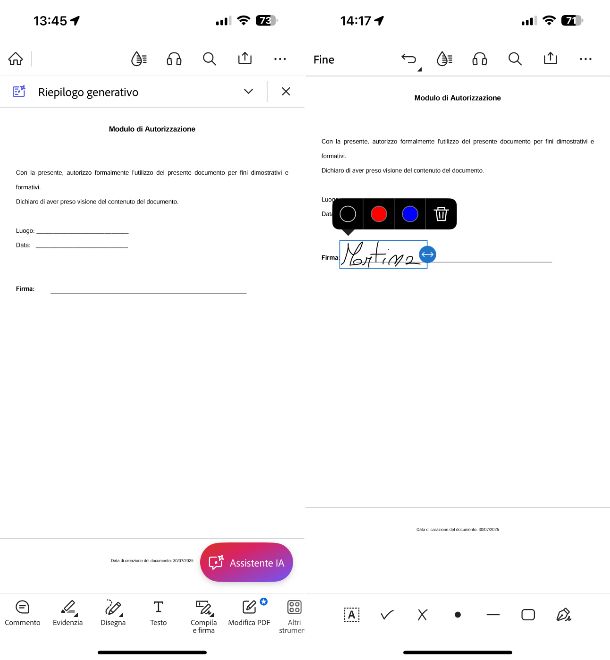
Una app che ti invito a prendere in considerazione per firmare un PDF da telefono senza valore legale intrinseco è Adobe Acrobat Reader. Si tratta del lettore PDF per eccellenza, in quanto sviluppato e distribuito da Adobe, la software house che ha “inventato” il formato PDF. Te ne parlo, però, poiché non solo permette di aprire e visualizzare la tipologia di file oggetto di questo tutorial, ma anche di modificarli in vari modi e di apporre la propria firma su di essi. È disponibile sia per Android che per iOS e di base è gratis, ma vengono proposti acquisti in-app per avere accesso ad alcune funzionalità disponibili solo sottoscrivendo l’abbonamento a pagamento (con prezzi a partire da 16,49 euro/mese), che si può provare gratis per 7 giorni.
Per scaricare e installare Adobe Acrobat Reader sul tuo smartphone, procedi nel seguente modo: se stai usando Android, visita la relativa sezione del Play Store e fai tap sul tasto Installa (puoi anche rivolgerti a store alternativi), mentre se stai usando iOS accedi alla relativa sezione dell’App Store, premi sul tasto Ottieni, effettua una doppia pressione del tasto laterale e autorizza l’operazione mediante Face ID, Touch ID o password dell’ID Apple.
Successivamente, avvia Adobe Acrobat Reader facendo tap sull’icona che è stata aggiunta alla schermata home del dispositivo o a quella in cui sono raggruppate le icone di tutte le app installate su di esso.
Una volta visibile la schermata principale di Adobe Acrobat Reader, decidi se effettuare la registrazione e/o il login o se procedere direttamente oltre facendo tap sul tasto x in alto a destra. Adesso, premi sul tasto Continua e determina se sottoscrivere o meno l’abbonamento a pagamento.
Fatto ciò, accedi alla sezione File selezionando la voce apposita che trovi sulla barra in basso, oppure fai tap sul tasto + situato in fondo a destra e scegli la voce Apri file dal menu che compare. In seguito, specifica la posizione da cui prelevare il documento di tuo interesse e se necessario fornisci anche i permessi eventualmente richiesti, dopodiché seleziona il file PDF.
Una volta aperto il documento, puoi finalmente procedere andando a firmare un documento dal telefono in formato PDF. Per riuscirci, premi sul tasto Compila e firma che si trova sulla barra in basso, dopodiché fai tap sull’icona del pennino collocata anch’essa a fondo schermata e seleziona l’opzione Aggiungi firma dal menu che compare.
Nella schermata che segue, usa il menu in alto per scegliere se inserire la firma con le dita utilizzando il touch-screen del dispositivo, se caricare un’immagine della stessa o se inquadrare la tua firma scritta su carta con la fotocamera, dopodiché traccia o seleziona la firma, fai tap sulla voce Fine e poi nel punto del documento in cui vuoi apporla.
Se lo ritieni necessario, serviti quindi del menu che vedi comparire in corrispondenza della firma stessa per modificare il colore, usa l’icona della doppia freccia per regolarne la dimensione e definisci ancora meglio la posizione tramite trascinamento.
Per salvare il risultato finale, sfora la dicitura Fine in alto a sinistra, premi sul tasto ⋮ su Android o su quello … che si trova in alto a destra e fai tap sull’opzione Salva una copia dalla schermata che segue, oppure seleziona una delle opzioni di condivisione o di stampa disponibili. Per approfondimenti, potresti trovare utile leggere la mia guida specifica su Adobe Acrobat Reader.
MobiPDF (Android/iOS)
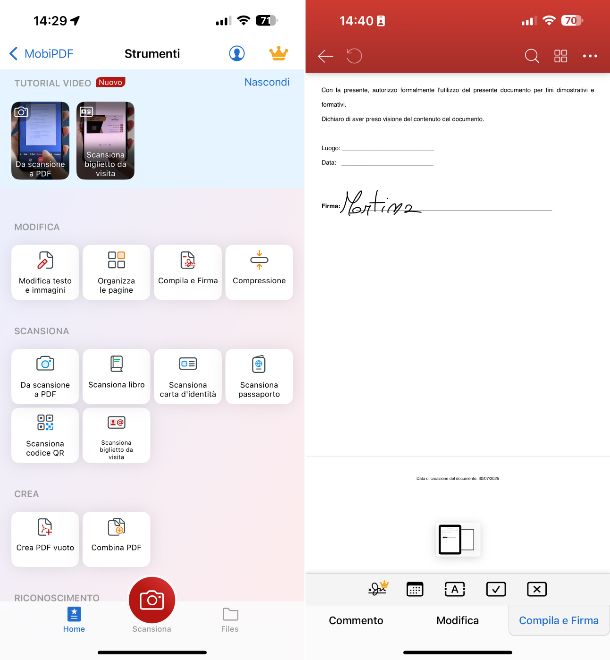
Un’altra ottima soluzione che secondo me faresti bene a considerare se vuoi firmare un PDF dal cellulare è MobiPDF. Si tratta di un’app disponibile sia per Android che per iOS, la quale si propone come scanner ed editor di documenti PDF e che integra altresì funzioni utili per apporre la firma digitale. È gratis, ma vengono offerti acquisti in-app (con prezzi a partire da 0,99 euro/settimana) per avere accesso completo a tutte le funzioni.
Per scaricare e installare MobiPDF su tuo dispositivo, accedi alla relativa sezione del Play Store su Android (puoi anche rivolgerti a store alternativi) o alla relativa sezione dell’App Store su iOS e attua la consueta procedura, dopodiché avvia l’app.
Quando visibile la schermata principale di MobiPDF, segui il breve tutorial introduttivo che ti viene proposto, decidi se sottoscrivere l’abbonamento a pagamento o se declinare l’opportunità premendo sul tasto x in alto a sinistra, dunque scegli come vuoi che vengano trattati i tuoi dati personali dall’app e concedi i permessi eventualmente richiesti.
In seguito, fai tap sulla voce Home che si trova sulla barra in basso, individua la sezione Modifica al suo interno e fai tap sul tasto Compila e firma ad esso annesso, dopodiché indica la posizione e il file PDF su cui andare ad agire.
Quando visibile la schermata con il documento aperto, per firmare un PDF dal cellulare gratis, fai tap sull’icona del pennino collocata a fondo schermata, usa il touch-screen del dispositivo per tracciare la tua firma e imposta il colore che vuoi usare per la stessa dal selettore apposito, dunque fai tap sul tasto con il floppy disk in alto a destra ed è fatta.
Se lo reputi opportuno, trascina poi la firma aggiunta al documento nella posizione che preferisci e usa il menu comparso in sua corrispondenza per modificarne le proprietà, mentre puoi servirti dell’icona con la doppia freccia per regolare le dimensioni.
Per salvare il risultato ultimo, premi sul tasto ⋮ e sulla voce Salva Come su Android o sul tasto … e sulla voce Salva con nome su iOS, oppure seleziona una delle opzioni di condivisione o di stampa disponibili.
Atre soluzioni per firmare un PDF da cellulare

Le soluzioni viste finora non ti soddisfano pienamente e sei in cerca di altri strumenti per firmare i tuoi documenti PDF direttamente dal cellulare? Non preoccuparti, in tal caso puoi rivolgerti alle altre soluzioni utili allo scopo che ho provveduto a elencarti qui di seguito. Mi auguro vivamente possano essere di tuo gradimento.
- DocuSign (Android/iOS) — si tratta di un’altra ottima app, disponibile sia per Android che per iOS, che consente di apporre firme ai documenti PDF in maniera rapida e indolore, come si suol dire, e che ha il grande vantaggio di permettere direttamente l’invio dei contenuti da far firmare a terzi. È gratis, ma propone acquisti in-app (con costi a partire da 14,99 euro) per avere accesso completo a tutte le funzioni.
- Jet Sign (Android/iOS/iPadOS) – ulteriore soluzione grazie a cui è possibile firmare un PDF con Android e firmare un PDF dal cellulare iPhone, essendo infatti compatibile sia con Android che con iOS. Consente, per l’appunto, di compilare e firmare moduli nel formato oggetto di questo tutorial, ma anche file Word o immagini, tutto nel giro di pochi istanti. È gratis, ma vengono proposti acquisti in-app (con costi a partire da 4,99 euro) per accedere a un maggior numero di funzioni.
- iLovePDF (Android/iOS) — rinomata app per Android e iOS che permette di intervenire sui PDF in vari modi: ruotandoli, dividendoli, sbloccandoli ecc. Chiaramente, non manca la possibilità di firmare un documento PDF dal telefono. È a costo zero, ma sono proposti acquisti in-app (con prezzi a partire da 5,99 euro) per l’accesso completo a tutte le funzionalità.
- Google Drive (Android/iOS) — è l’app per la gestione dell’omonimo servizio di cloud storage. Te la segnalo perché sui dispositivi Android dotati dei servizi Google è anche quella predefinita per l’apertura dei PDF e la modifica dei PDF e si può usare anche per apporre la propria firma usando il touch-screen del dispositivo. Esiste inoltre per iOS, ma in tal caso non sono disponibili le funzioni specifiche per i PDF. È totalmente gratis, ma per fruire di un quantitativo di spazio d’archiviazione superiore ai 15 GB di base occorre sottoscrivere uno dei piani Google One a pagamento (con prezzi a partire da 1,99 euro/mese per 100 GB), ma per quel che riguarda la sola apertura dei PDF la cosa non dovrebbe interessarti. D
- File (iOS) — è il gestore di file predefinito su iOS, il quale, non tutti lo sanno, proporre anche delle funzioni per visualizzare e modificare i PDF e per apporre la firma digitale in maniera semplicissima. È totalmente gratis e lo si trova preinstallato su iPhone, ma in caso di rimozione è possibile scaricarlo nuovamente.

Autore
Salvatore Aranzulla
Salvatore Aranzulla è il blogger e divulgatore informatico più letto in Italia. Noto per aver scoperto delle vulnerabilità nei siti di Google e Microsoft. Collabora con riviste di informatica e cura la rubrica tecnologica del quotidiano Il Messaggero. È il fondatore di Aranzulla.it, uno dei trenta siti più visitati d'Italia, nel quale risponde con semplicità a migliaia di dubbi di tipo informatico. Ha pubblicato per Mondadori e Mondadori Informatica.






